Notice SONY XPERIA TABLET Z 10,1
Liens commerciaux

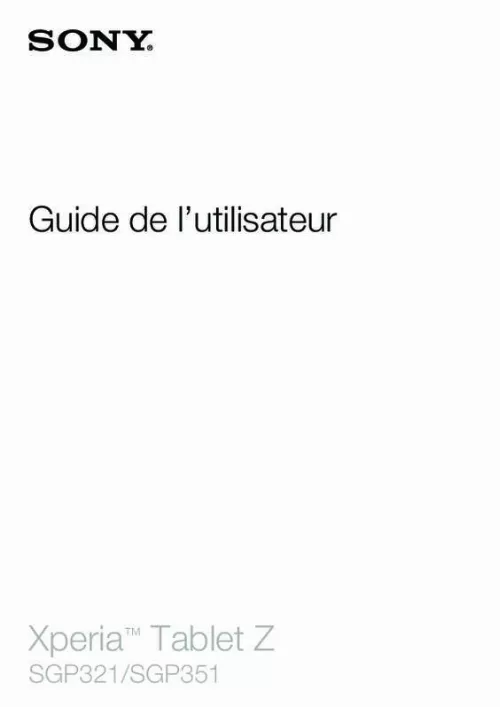
Le mode d'emploi SONY XPERIA TABLET Z 10,1 vous rend service
Aucune notice avec le produit. Jamais eu de tablette SONY XPERIA TABLET Z 10,1 avant.certaines fonction restent obscures. Je viens de l'acheter (il y a 4 h) et pour l'instant elle est en charge! je reviendrai vous dire ce que j'en pense dans quelques jours merci pour la notice. Merci pour le fichier, super tablette SONY XPERIA TABLET Z 10,1 et bonnes fêtes de fin d'année.
Extrait du mode d'emploi SONY XPERIA TABLET Z 10,1
Les instructions détaillées pour l'utilisation figurent dans le Guide de l'utilisateur.
le rechargement de l’appareil ne vous empêche pas d’utiliser ce dernier. Le rechargement de l’appareil pendant une longue période de temps, toute la nuit, par exemple, n’endommagera pas la batterie ni l’appareil. La batterie commencera à se décharger peu après son chargement complet, puis elle se rechargera au bout d’un certain temps lorsque le chargeur sera connecté. Cela permet de prolonger sa durée de vie ; le niveau de chargement affiché peut être inférieur à 100 %. 12 Il existe une version Internet de cette publication. � Imprimez-la uniquement pour usage privé. Pour recharger votre appareil 1 2 3 4 Branchez le chargeur sur une prise électrique. branchez une extrémité du câble USB sur le chargeur (ou sur le port USB d’un ordinateur). Branchez l’autre extrémité du câble sur le port USB du micro de votre appareil, le symbole USB étant tourné vers le haut. le voyant de notification s'allume lorsque le chargement commence. Lorsque ce voyant est vert, l’appareil est complètement rechargé. Débranchez de votre appareil le câble USB en tirant dessus dans l’axe. veillez à ne pas tordre le connecteur lorsque vous retirez le câble de l’appareil. Si la batterie est complètement déchargée, quelques minutes peuvent s’écouler avant que le voyant ne s’allume après que vous aurez branché le câble du chargeur sur une prise électrique. État du voyant de notification de batterie Vert La batterie est chargée au maximum Rouge clignotant Le niveau d'alimentation de la batterie est faible Orange La batterie est en cours de chargement. Le niveau de chargement de la batterie se situe entre faible et plein 1 2 Pour vérifier le niveau de la batterie Dans votre Écran d'accueil, tapez sur. tapez sur Réglages > About tablet > État > Niveau de la batterie. Optimisation des performances de la batterie Les conseils qui suivent peuvent vous aider à améliorer les performances de votre batterie : • • • • Rechargez fréquemment votre appareil. Cela n’affecte pas la durée de vie de votre batterie. le téléchargement de données depuis Internet consomme de l'énergie. Lorsque vous n'utilisez pas Internet, vous pouvez économiser l'énergie de la batterie en désactivant toutes les connexions de données. Éteignez Bluetooth™ et Wi-Fi® lorsque vous n’en avez pas besoin. [...] Vous pouvez, par exemple, intégrer au répertoire de votre appareil les contacts de votre compte Google™ de manière à tout avoir sous la main. Depuis votre appareil, vous pouvez vous inscrire à de nouveaux services, tout comme vous le faites à partir d’un ordinateur. Compte Google™ Disposer d’un compte Google™ est essentiel pour pouvoir utiliser toute une gamme d’applications et de services avec votre appareil Android. Vous aurez besoin d’un compte Google™, par exemple, pour pouvoir utiliser l’application Gmail™ sur votre appareil, discuter avec des amis avec Google Talk™ ou synchroniser le calendrier de votre appareil avec Google Calendar™. Vous aurez également besoin d’un compte Google™ pour télécharger des applications, des jeux, de la musique, des films et des livres depuis Google Play™. Compte Microsoft® Exchange ActiveSync® Synchronisez votre appareil avec votre compte professionnel Microsoft ® Exchange ActiveSync®. Cela vous permet de toujours conserver avec vous vos emails, contacts et événements de votre agenda professionnel. Compte Facebook™ Facebook™ est un service de réseau social qui vous met en relation avec votre famille, vos amis et vos collègues du monde entier. Configurez Facebook sur votre appareil pour pouvoir rester en contact où que vous soyez. 11 Il existe une version Internet de cette publication. � Imprimez-la uniquement pour usage privé. Prise en main de votre appareil Utilisation des touches Retour • Revenez à l'écran précédent. � Pour refermer le pavé numérique virtuel, une boîte de dialogue, un menu d'options ou le panneau des notifications. accueil • Vous amène à l’Écran d'accueil. Tâche • Tapez pour ouvrir une fenêtre affichant les dernières applications que vous avez utilisées. Lanceur de petites applications • Tapez pour ouvrir une liste de petites applications. Raccourci vers une petite application • Tapez pour lancer une petite application présélectionnée. Vous pouvez créer un raccourci vers n’importe quelle petite application en touchant pendant quelques secondes son icône dans le lanceur de petites applications. [...]..
Téléchargez votre notice ! Téléchargement gratuit et sans inscription de tous types de documents pour mieux utiliser votre tablette SONY XPERIA TABLET Z 10,1 : mode d'emploi, notice d'utilisation, manuel d'instruction. Cette notice a été ajoutée le Mercredi 7 Juillet 2013. Si vous n'êtes pas certain de votre références, vous pouvez retrouvez toutes les autres notices pour la catégorie Tablette Sony.


